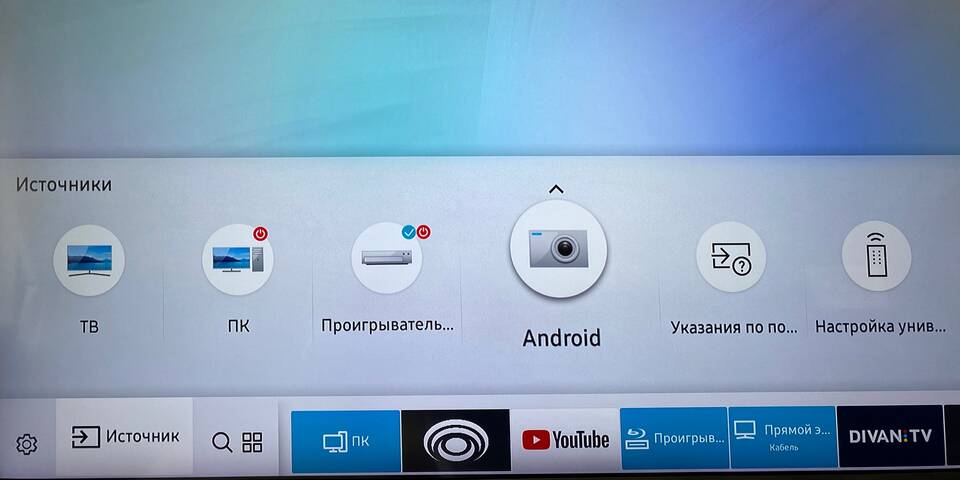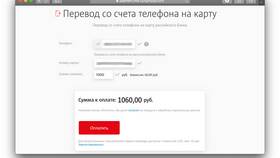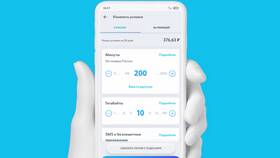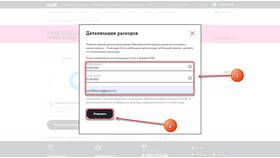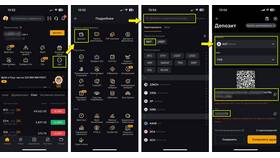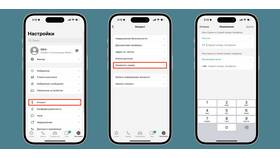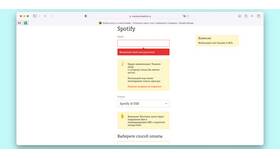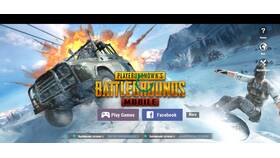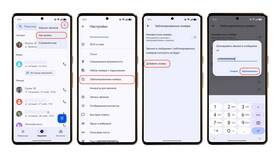Отображение содержимого мобильного устройства на ПК может быть полезно для презентаций, игр или удаленной работы. Рассмотрим основные способы подключения смартфона к компьютеру.
Содержание
Способы вывода изображения
| Метод | Требования |
| USB-подключение | Кабель и специальное ПО |
| Wi-Fi трансляция | Общая сеть и приложения |
| Bluetooth | Адаптеры на обоих устройствах |
Пошаговая инструкция через USB
Для Android
- Включите режим разработчика в настройках телефона
- Активируйте отладку по USB
- Установите программу Scrcpy на компьютер
- Подключите телефон кабелем
- Запустите трансляцию через приложение
Для iPhone
- Установите QuickTime Player на Mac
- Подключите iPhone через Lightning-кабель
- Выберите iPhone как источник видео
- Разрешите доступ на телефоне
Беспроводные методы подключения
- Miracast: Встроенная функция в Windows 10/11
- AirPlay: Для устройств Apple через сеть Wi-Fi
- Google Home: Трансляция на Chromecast
- Специализированные приложения: ApowerMirror, Vysor
Настройки для оптимальной работы
| Параметр | Рекомендации |
| Разрешение | 1080p для баланса качества и производительности |
| Частота кадров | 30-60 FPS в зависимости от задач |
| Звук | Передавать через компьютер или отдельно |
Решение распространенных проблем
- Задержка изображения: Уменьшите качество трансляции
- Отсутствие сигнала: Проверьте драйверы и соединение
- Черный экран: Обновите ПО для трансляции
- Несовместимость: Используйте альтернативный метод
Важно
При использовании беспроводных методов убедитесь, что оба устройства подключены к одной сети Wi-Fi для стабильной работы и минимальных задержек.